Discordアカウントを削除する方法
Discordは確かに、世界中の多くの人々と事実上たむろするための楽しいプラットフォームです。 Discordではたくさんのことができます。 人々のグループとテキストチャットできるように、 Discordで画面を共有する 画面共有機能を使用すると、Discordサーバーのメンバーになることでさらに多くのことができます。 そして、それはとても楽しいプラットフォームであるため、一部の人々はそれに夢中になります。 そして、彼らの社会的または個人的な生活がそれによって影響を受け始めるとすぐに、彼らは不和から休憩したいと思うかもしれません。 ですから、あなたが休憩したり、Discordアカウントを完全に削除したりしたい人の一人なら、あなたは正しい場所にいます。
この記事では、アカウントを完全に削除して、Discordを永久に残す方法を紹介します。 それで、それ以上の苦労なしに、それにまっすぐに飛び込みましょう。
注意: これから説明するすべての手順は、Webブラウザー、デスクトップアプリ、およびAndroidとiOSのDiscordアプリでほぼ同じです。 したがって、どのプラットフォームでも手順を実行できます。
Contents [show]
Discordアカウントを削除するための前提条件
独自のサーバーを作成していない場合は、Discordアカウントを非常に簡単に削除できます。 ただし、Discordサーバーを所有している場合は、アカウントを削除する前に、作成したすべてのサーバーの所有権を削除または譲渡する必要があります。 大変な作業のように聞こえますが、問題なく数分でプロセスを完了することができます。
Discordサーバーを削除するか、サーバーの所有権を他の誰かに譲渡するかを選択できます。
Discordサーバーを削除する
Discordサーバーを削除する場合は、次の簡単な手順に従ってください。
1. WebブラウザでDiscordアカウントを開くか、Discordアプリがインストールされている場合はPCで起動します。
2.削除するサーバーを開きます。
3.そのサーバーにアクセスしたら、をクリックします。 下向き矢印 サーバー名の右側にあります。

4.オプションのリストから、をクリックします サーバー設定.

5.そのサーバーの設定が表示されたので、[サーバーの削除」オプション。これは、画面の左端にあるサーバーメニューの最後のオプションです。
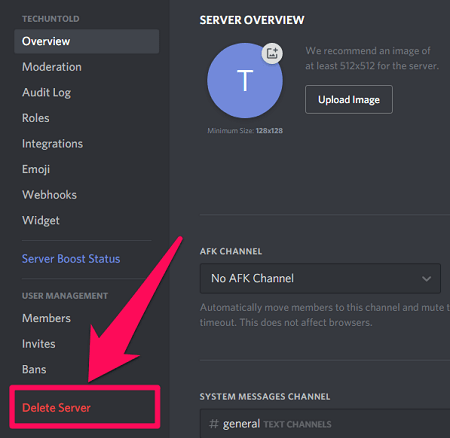
6.サーバーを完全に削除するには、サーバーの名前を入力する必要があります。 それが終わったら、「サーバーの削除に設立された地域オフィスに加えて、さらにローカルカスタマーサポートを提供できるようになります。」
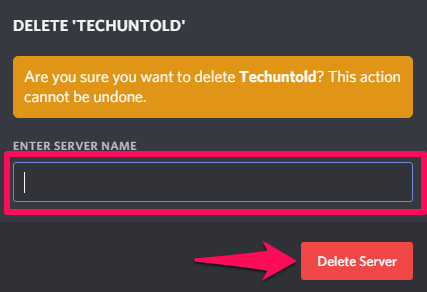
同様に、Discordで所有している他のサーバーを削除できます。
サーバーの所有権を譲渡する
Discordサーバーで本当に一生懸命働いた場合は、サーバーを削除するのではなく、そのサーバーの所有権を譲渡することをお勧めします。 その場合は、次の手順に従うことができます。
1. Discordアカウントにすでにログインしていると仮定して、所有権を譲渡するサーバーに移動します。
2.その後、をクリックしてサーバーメニューを開きます。 下向き矢印 サーバー名の横。

3。 今すぐクリック サーバー設定 オプションを選択します。

4.サーバー設定に次のように表示されます メンバー ユーザー管理カテゴリの下のオプションをクリックします。

5.これで、すべてのメンバーのリストが表示されます。 カーソルを任意のメンバーに合わせて、をクリックします。 3ドットのアイコン そのメンバーの名前の前に表示されます。
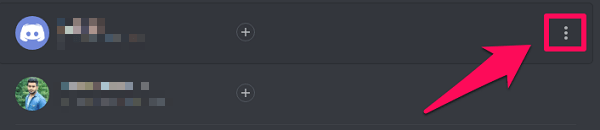
6.最後に、タップするだけです 所有権を譲渡する.
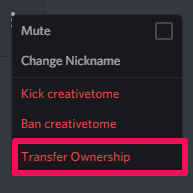
7.トグルバーをオンにして転送を確認し、をクリックします 所有権の譲渡.
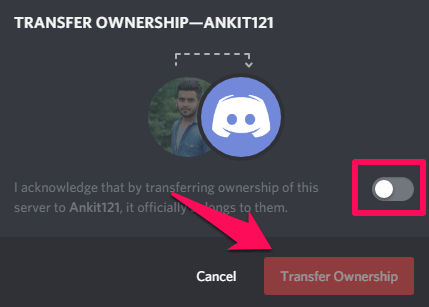
Discordアカウントを削除する
所有しているすべてのDiscordサーバーの所有権の削除または譲渡が完了したら、Discordアカウントを完全に削除できます。 以下はそのための手順です。
1. Discordアカウントにログインし、[ユーザー設定]をクリックします(歯車のアイコン)オプション。
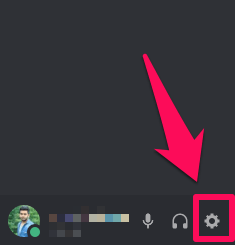
2.これで、ユーザー名やメールアドレスなどのアカウントの詳細が表示されます。 クリック 編集 これはあなたのユーザー名の反対です。
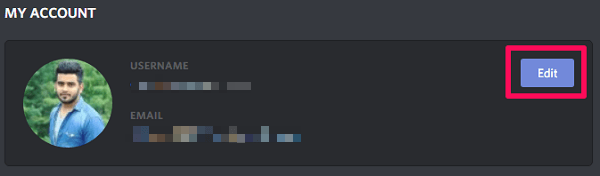
3.その後、アカウントを完全に削除するには、をクリックします アカウントを削除する.
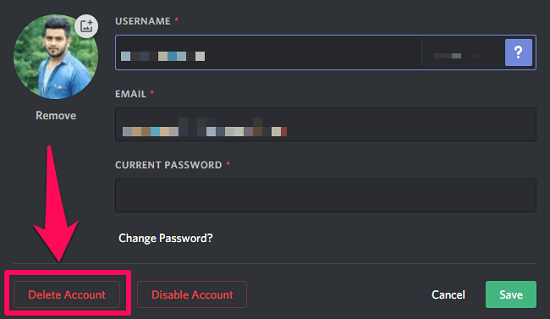
4.アカウントを削除するためのパスワードを入力するように求められます。 ((注意: 2要素認証を有効にしている場合は、XNUMX要素認証のXNUMX桁のコードも入力する必要があります。)
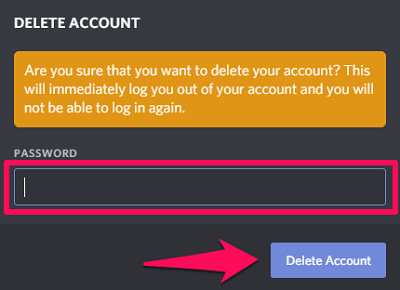
削除されたDiscordアカウントはどのように見えますか?
貴重なDiscordアカウントの削除が完了したので、削除した後のアカウントはどのようになるのか疑問に思われるかもしれません。 アカウントを削除すると、チャットルーム、メッセージ、Discordのあらゆる場所で、ユーザー名が次のように変更されます。 削除されたユーザー####。 また、Discordは、アカウントを削除した後、以前のメッセージによって個人情報が追跡されないようにします。 Discordは、ユーザー名と、Discordでアカウントを作成したときに取得した一意の識別番号との間のリンクを切断することによってそれを行います。
Discordアカウントを一時的に無効にする
何らかの理由でDiscordから少し休憩したい場合は、Discordアカウントを削除するのではなく、無効にすることをお勧めします。 そのためには、アカウントを削除するために、上記で説明したのとまったく同じ手順に従う必要があります。 ただし、[アカウントの削除]をクリックする代わりに、[ アカウントを無効にします.
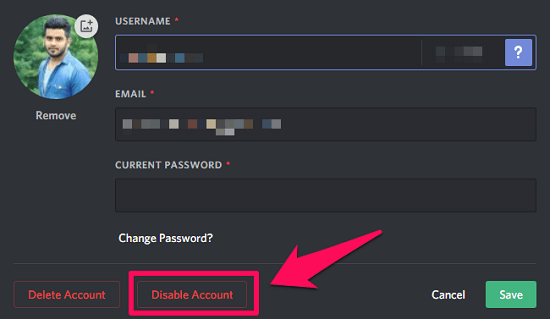
重要: Discordアカウントを無効にする場合でも、サーバーの所有権を削除または譲渡する必要があります。
Discordアカウントを無効にするとどうなりますか?
Discordアカウントを一時的に削除することと無効にすることはまったく別のことであることをすでに知っているので、アカウントを無効にしたときに正確に何が起こるかについても知っておく必要があります。 したがって、Discordアカウントを無効にすると、Discordからの通知の受信が停止します。 ただし、アカウントで友達リクエストを受け取ることはできます。 また、アカウントを再開すると、これらの友達のリクエストに参加できます。
削除されたDiscordアカウントの復元
Discordアカウントを削除すると、アカウントは保留中の削除になります。 つまり、 14日、アカウントは完全に削除されます。 また、14日間の制限を過ぎた後は、アカウントを復元することはできません。 したがって、Discordアカウントを復元したい場合は、14日以内に行動することをお勧めします。
アカウントを復元するには、まず、WebブラウザーまたはデスクトップアプリでDiscordアカウントにログインします。 次に、アカウントの削除がスケジュールされていることを示すダイアログボックスが表示されます。 ここで、アカウントを復元する場合は、をクリックするだけです。 アカウントを復元する。 また、気が変わってもアカウントを削除したい場合は、ログインに戻ってください。
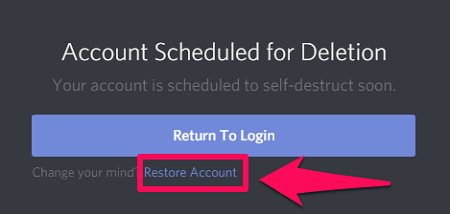
Discordの詳細: 不和のテキストを取り消し線で消す方法
結論
これで、Discordアカウントを削除、無効化、および復元する方法がわかりました。 また、Discordアカウントを削除することと無効にすることの違いを学びました。 大変でしたね。 しかし、それでも、この記事を通じて、学習をはるかに簡単にするように努めました。 そして、私たちは私たちの努力が成功したことを本当に望んでいます。
人気のよくある質問
削除されたDiscordアカウントはどのように見えますか?
アカウントが完全に削除されると、チャットルーム、メッセージ、およびDiscordのあらゆる場所で、ユーザー名がDeletedUser####のように変更されます。
Discordアカウントを無効にするとどうなりますか?
Discordアカウントを無効にすると、Discordからの通知の受信が停止します。 ただし、アカウントで友達リクエストを受け取ることはできます。
Discordアカウントを削除するのにどのくらい時間がかかりますか?
Discordアカウントを削除すると、アカウントは保留中の削除になります。 つまり、14日以内に、アカウントは完全に削除されます。
Discordアカウントを削除するとメッセージは削除されますか?
いいえ、アカウントを完全に削除した後も、あなたのメッセージはすべて残ります。 ただし、メッセージはDeleteduser#000のようなユーザー名を持つ匿名になります。
最後の記事